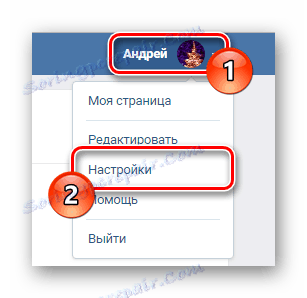Як подивитися закладки ВКонтакте з комп'ютера
У соціальній мережі ВКонтакте невід'ємною частиною інтерфейсу, так само як і основний функціональності, є розділ «Закладки». Саме в це місце потрапляють всі коли-небудь відмічені господарем сторінки записи або власноруч додані люди. По ходу цієї статті ми розповімо все, що необхідно знати про перегляд закладок.
Дивимося закладки ВК
Зверніть увагу на те, що за замовчуванням «Закладки» призначені не тільки для зберігання будь-яких найбільш цінних для користувача даних, а й збереження деяких документів. Таким чином, навіть не ставлячи перед собою мети додати в закладки якісь записи, ви так чи інакше це зробите, поставивши лайк під який-небудь фотографією.

Розділ з закладки має власний перелік налаштувань, здебільшого стосується процесу видалення даних звідти. Так як ця стаття в першу чергу розрахована на новачків в соціальній мережі ВК, у вас, швидше за все, необхідна компонента меню буде зовсім відключений. Внаслідок цього необхідно активувати «Закладки» через системні настройки ресурсу.
Включення розділу «Закладки»
По суті, даний розділ статті є найменш примітним, так як навіть якщо ви новачок на сайті ВК, напевно ви вже вивчили настройки соціальної мережі. Якщо ж з яких-небудь причин ви все ще не знаєте, як зробити «Закладки» доступною до перегляду сторінкою, ознайомтеся з подальшою інструкцією.
- Клацніть по своєму імені в правому верхньому кутку головної сторінки ВК і виберіть «Налаштування».
![Перехід до розділу Налаштування через головне меню на сайті ВКонтакте]()
До цього розділу також можна перейти за спеціальною прямим посиланням .
- Додатково переконайтеся, що ви перебуваєте на що відкрилася за замовчуванням вкладці «Загальне».
- Серед основного вмісту, представленого в даному розділі, знайдіть пункт «Меню сайту».
- Для переходу до параметрів оберіть пункт «Налаштувати відображення пунктів меню».
- В якості альтернативи проробленим діям ви можете клікнути по іконці з зображенням шестерні, яка відображається зліва від кожного пункту головного меню сайту ВКонтакте.
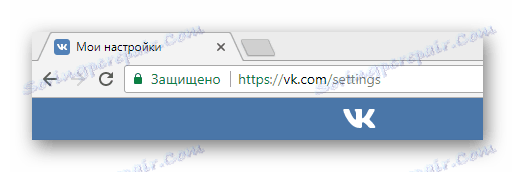
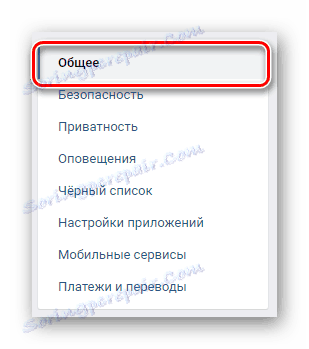
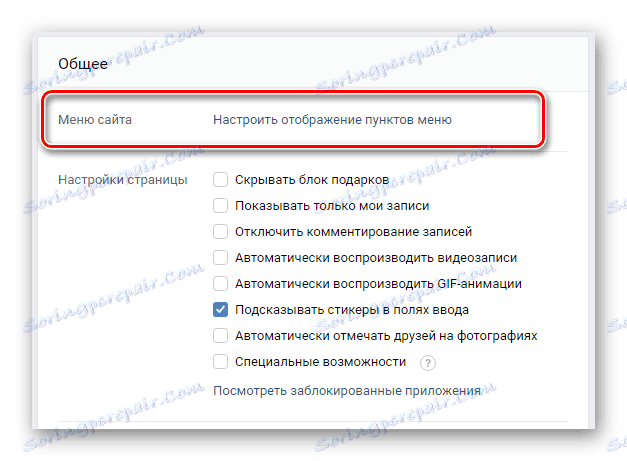
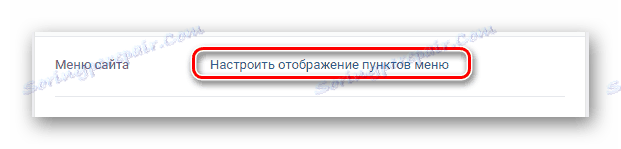
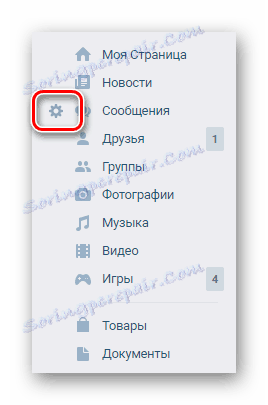
Завдяки відкрився меню ви можете включити або відключити практично будь-який системний розділ, який відображається в основному меню сайту. При цьому звідси ж виконується перехід до налаштувань різного роду повідомлень щодо функціоналу «Ігри» і «Товариства».
- Розкривши меню, клікніть по вкладці «Основні».
- Прокрутіть цю сторінку до низу, поки не знайдете пункт «Закладки».
- Встановіть значок із зображенням галочки праворуч від найменування розділу.
- Скористайтеся кнопкою «Зберегти», щоб завершити настройку основного меню.
- Якщо все було зроблено правильно, в списку розділів з'явиться новий пункт «Закладки».
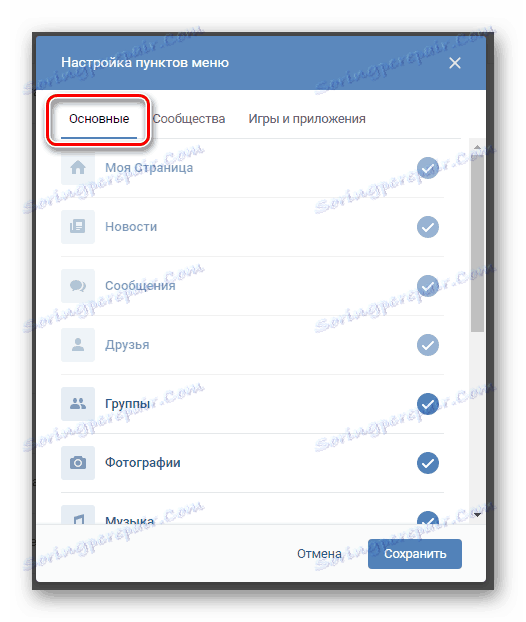
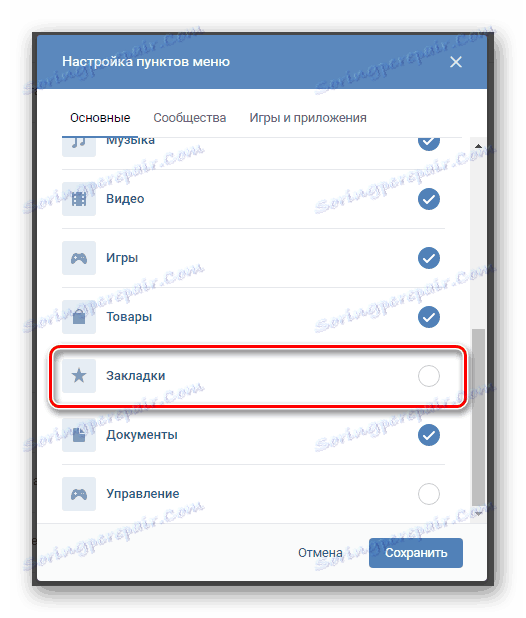
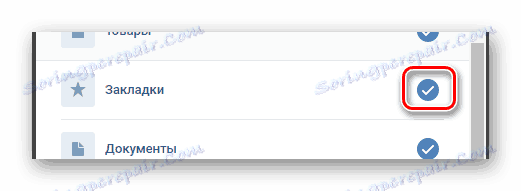
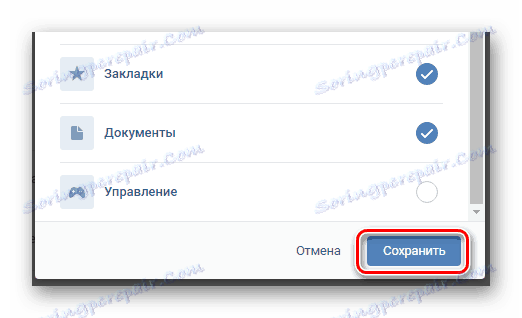

Закінчуючи з приготуваннями зауважте, що деактивація даного розділу виконується точно таким же чином, але в зворотному порядку дій.
Перегляд закладок
Тільки що включений блок зберігає в собі буквально всі дані про ваших інтересах. У розділі «Закладки» вам надається сім різних сторінок, призначених для збереження певного різновиду контенту:
- фотографії;
- Відео;
- записи;
- люди;
- Товари;
- посилання;
- Статті.
Кожен зі згаданих пунктів меню має свої особливості, про які ми розповімо далі.
- На вкладці «Фотографії» розміщуються всі зображення ВК, на яких ви ставили позначку «Мені подобається». Ці картинки цілком можливо видалити, просто знявши лайк.
- За точної аналогії з фото, сторінка «Відео» складається з позитивно оцінених вами відеозаписів, розміщених на сайті ВКонтакте.
- Розділ «Записи» включається в себе буквально всі пости, розміщені на стіні, будь то збірки фотографій або відеозаписів.
- У вкладці «Люди» будуть відображені ті користувачі ВК, яких ви власноруч внесли в закладки. При цьому людину не обов'язково додавати в друзі.
- Сторінка «Товари» створена для зберігання продукції, розміщеної за допомогою відповідної внутрішньої функції соціальної мережі і позитивно вами оціненої.
- Переключившись до пункту меню «Посилання», ви потрапите на сторінку, вміст якої прямо залежить від ваших особистих дій. Використовуючи кнопку «Додати посилання», можна вносити нові пункти, наприклад, співтовариство, на яке ви не хочете підписуватися або що-небудь ще, але виключно в рамках ВК.
- Останній з представлених розділів «Статті» був доданий в меню не так давно і покликаний зберігати відповідностей вид контенту.
- Під час додавання нових елементів на сторінку «Статті» необхідно відкрити матеріал в режимі перегляду і скористатися кнопкою «Зберегти в закладки».
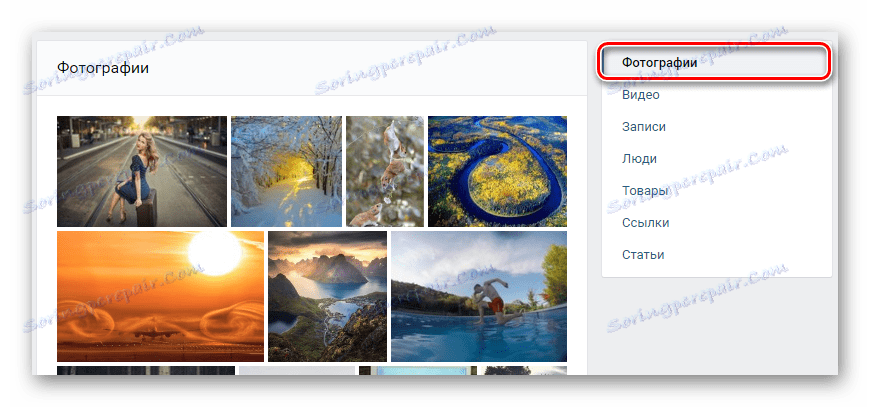
Читайте також: Як видалити лайки з фото ВК
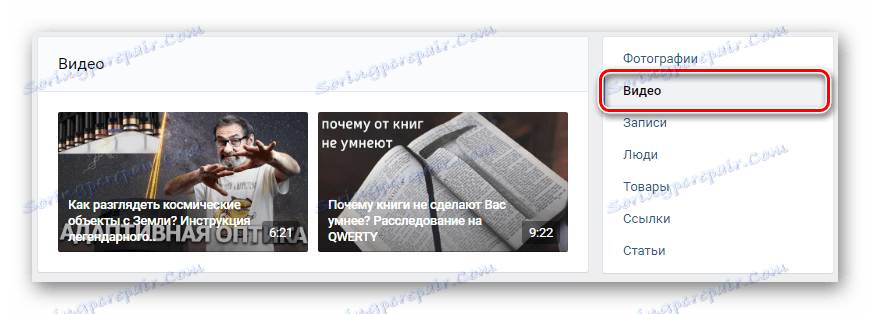
Для пошуку заміток, а не повноцінних постів, скористайтеся галочкою «Тільки замітки».
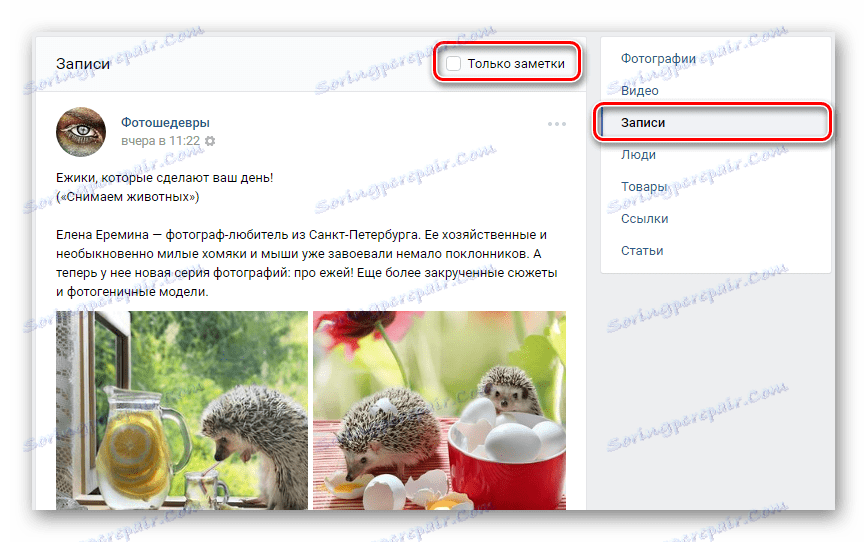
Читайте також: Як подивитися сподобалися записи ВКонтакте
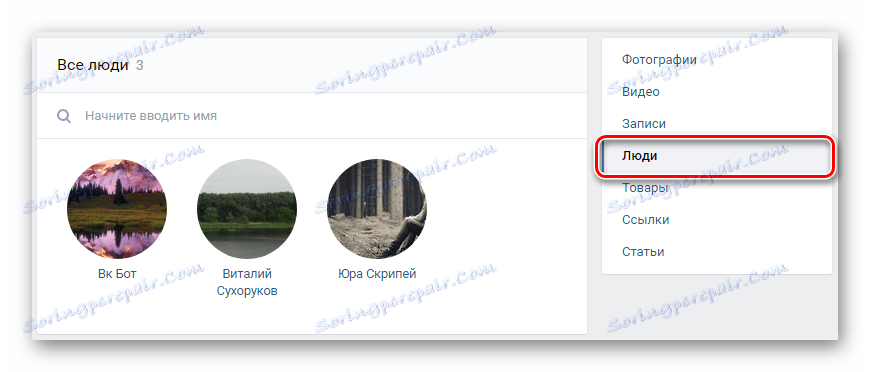
Читайте також: Як підписатися на людину ВК
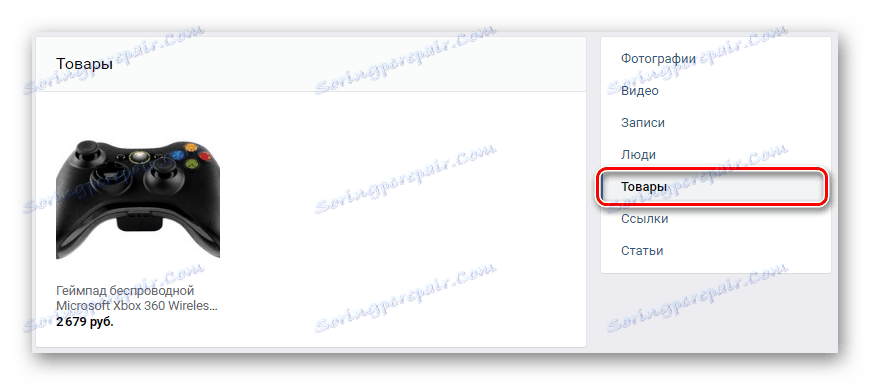
Читайте також: Як додати товар ВК
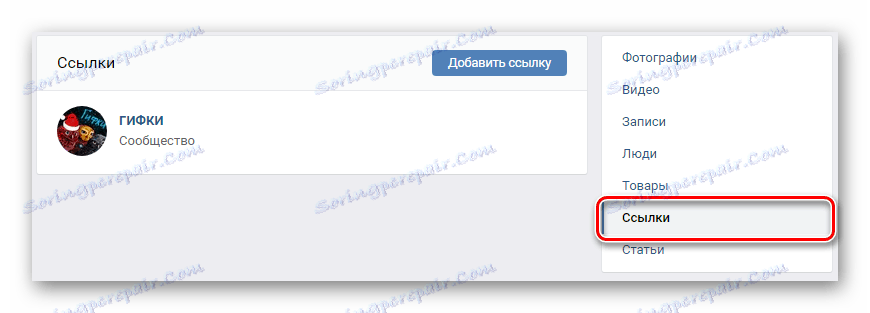
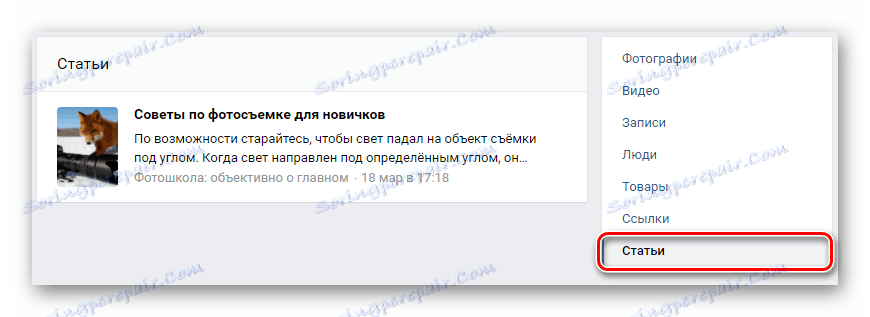
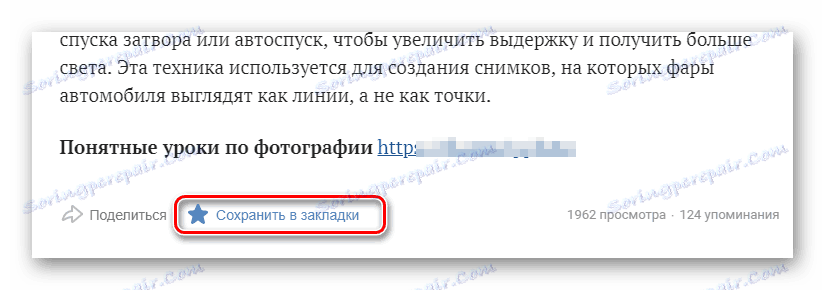
Установка лайка у записи з потрібною статтею не додасть вміст в розглянутий розділ головного меню сайту.
Додатково до всього сказаного, щоб краще розуміти функціональні особливості кожного представленого розділу закладок, вам слід ознайомитися з іншою статтею на нашому сайті. Завдяки її досить детальному вивченню ви дізнаєтеся про методи видалення тих чи інших записів зі сторінки «Закладки».
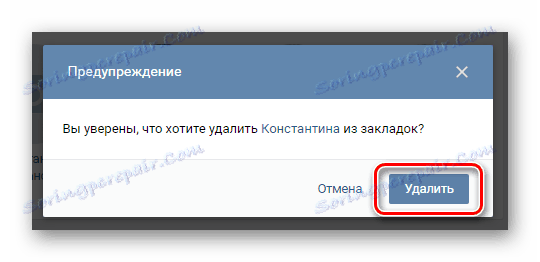
Читайте також: Як видаляти закладки ВК
На цьому ми закінчуємо інструкцію по перегляду закладок в рамках сайту соціальної мережі ВКонтакте. У разі проблем або можливих доповнень звертайтеся до нас за формою, розташованої нижче.